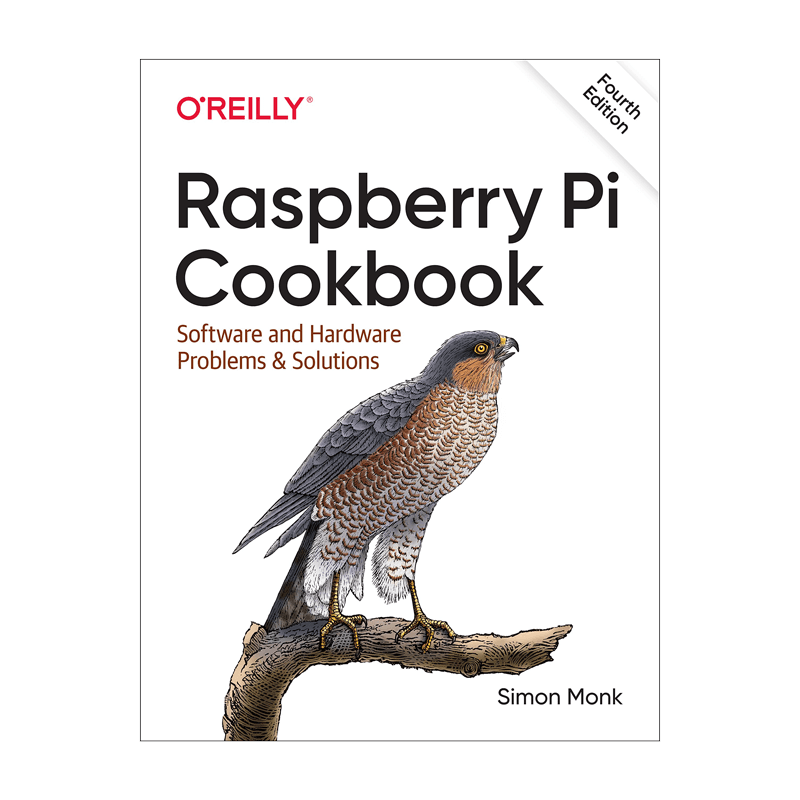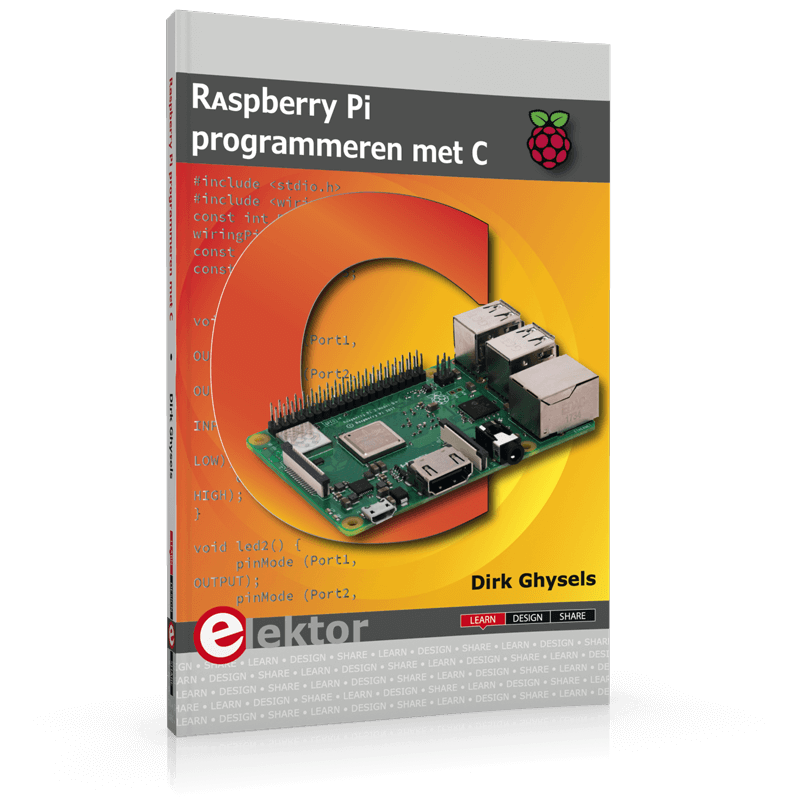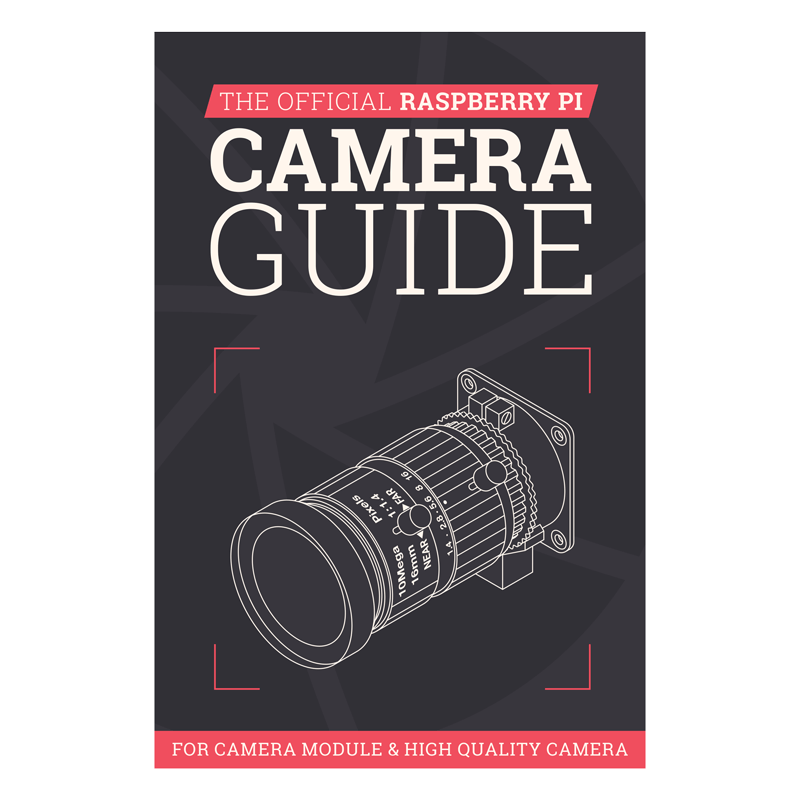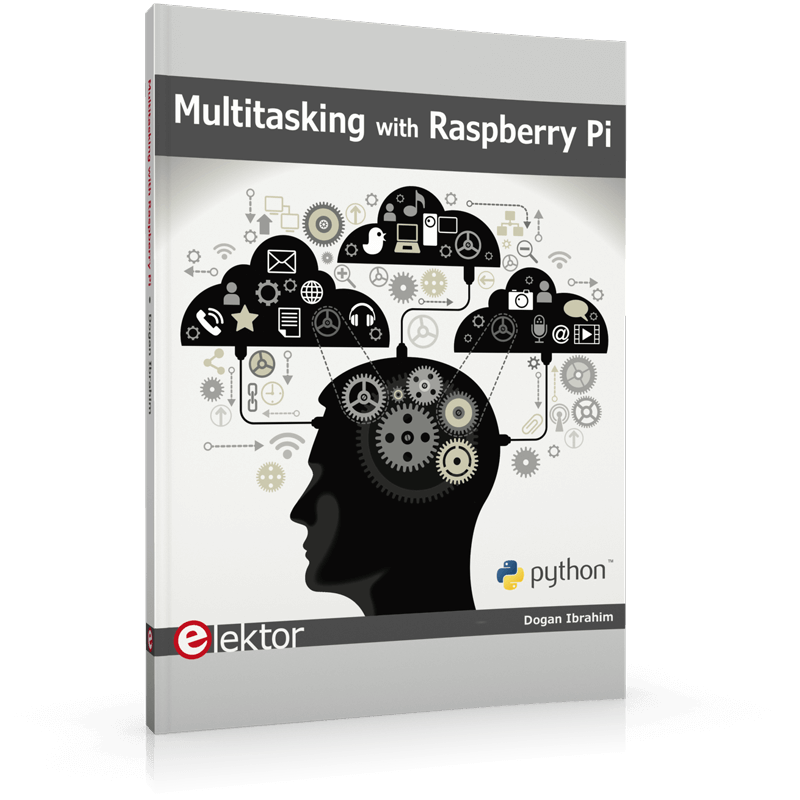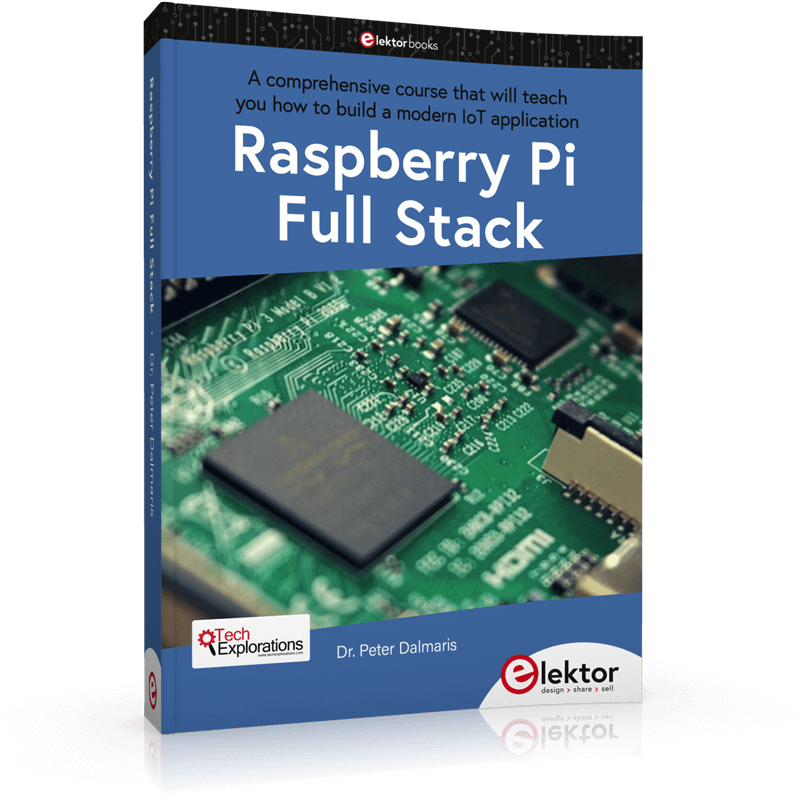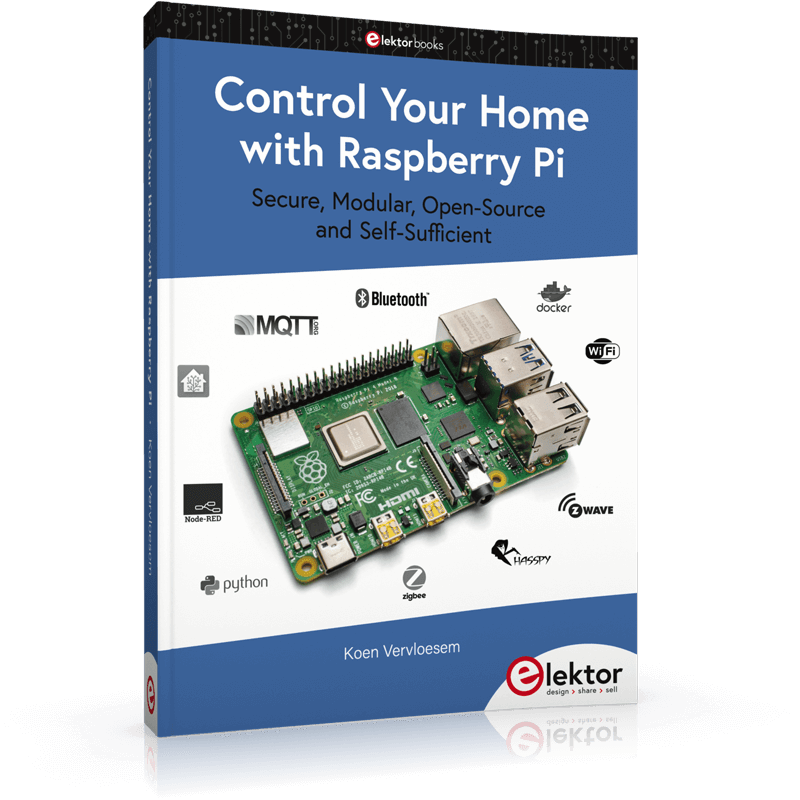STAP-03: Verander je wachtwoord
Het is belangrijk dat je het wachtwoord voor je Raspberry Pi verandert wanneer je ssh inschakelt. Klik — nog altijd in het programma Raspberry Pi Configuration — op het tabblad System en kies dan Change Password.
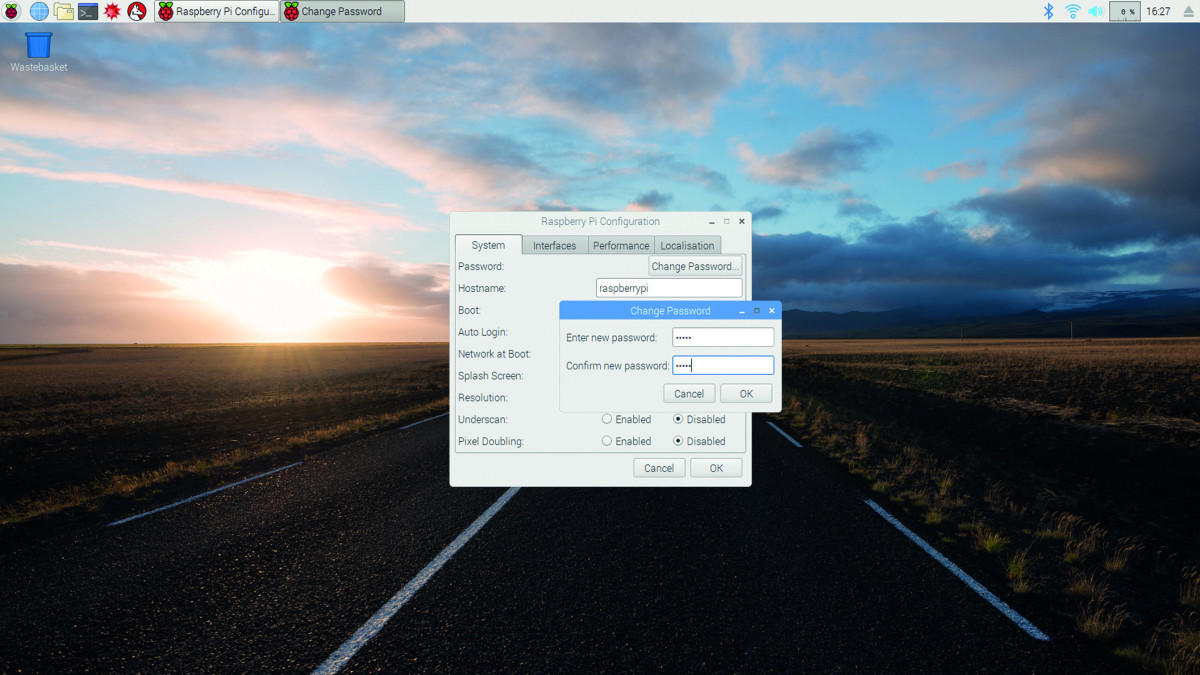
STAP-04: Vind je ip-adres
Open een terminalvenster op je Raspberry Pi —klik daarvoor op het terminalicoontje in de taakbalk. Voer nu de volgende opdracht in:
hostname -I
De vier getallen, van elkaar gescheiden door een punt, vormen het ip-adres van je Raspberry Pi. Schrijf dit op.
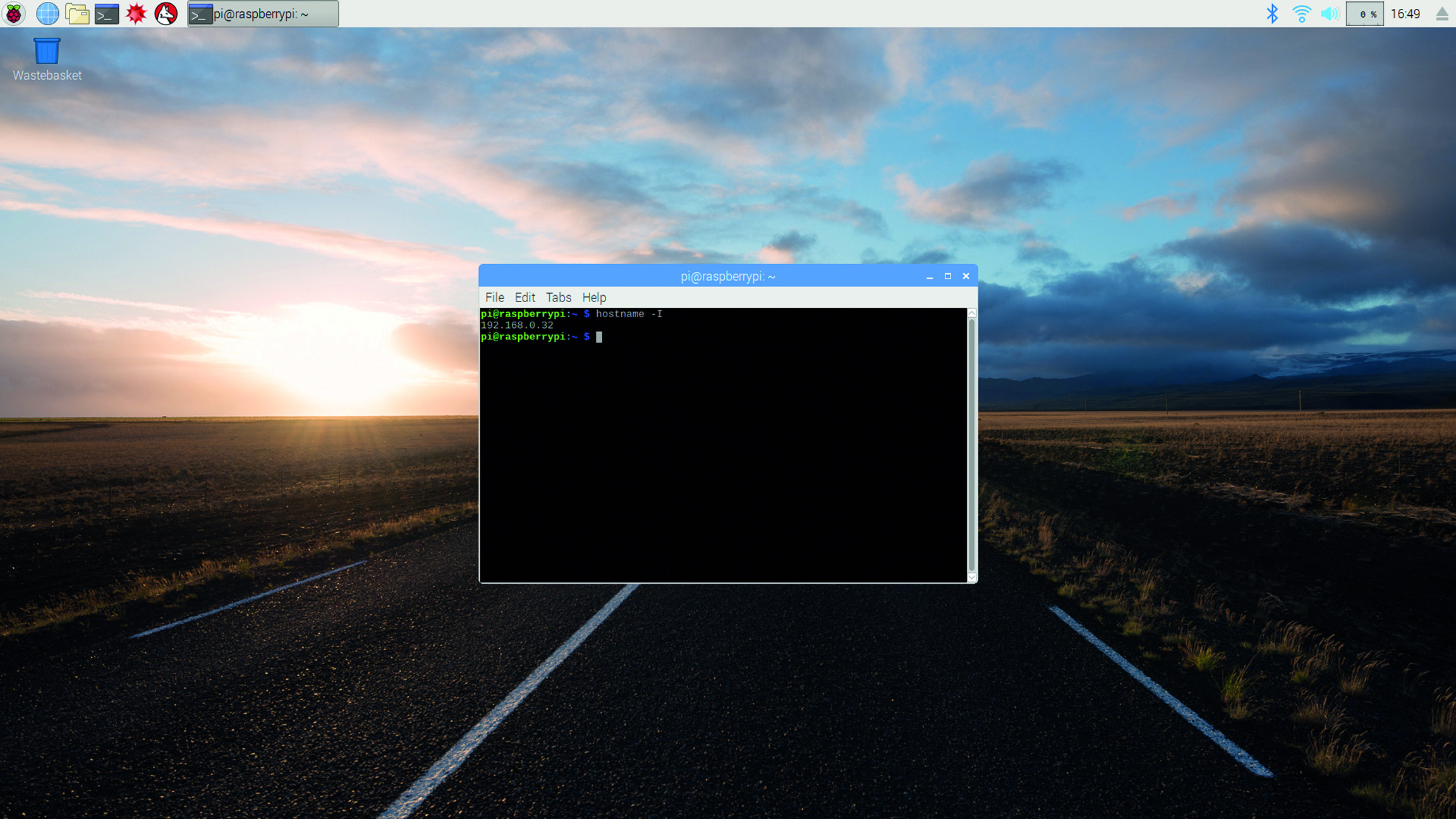
STAP-05: Ssh vanaf Linux, macOS of Windows 10
Je kunt met ssh met je Raspberry Pi verbinden vanaf Linux, macOS of Windows 10, zonder dat je extra software dient te installeren. Open een terminalvenster (Command Prompt in Windows 10) en voer in:
ssh pi@192.160.0.32
Uiteraard gebruik je in de plaats van 192.160.0.32 je eigen ip-adres (uit stap 4). Typ yes in op de waarschuwing en druk op RETURN. Voer daarna het wachtwoord in dat je in stap 3 hebt ingesteld en druk weer op RETURN om met je Pi te verbinden. Voer daarna ls in om de bestanden op je Pi te zien, en exit om uit te loggen.
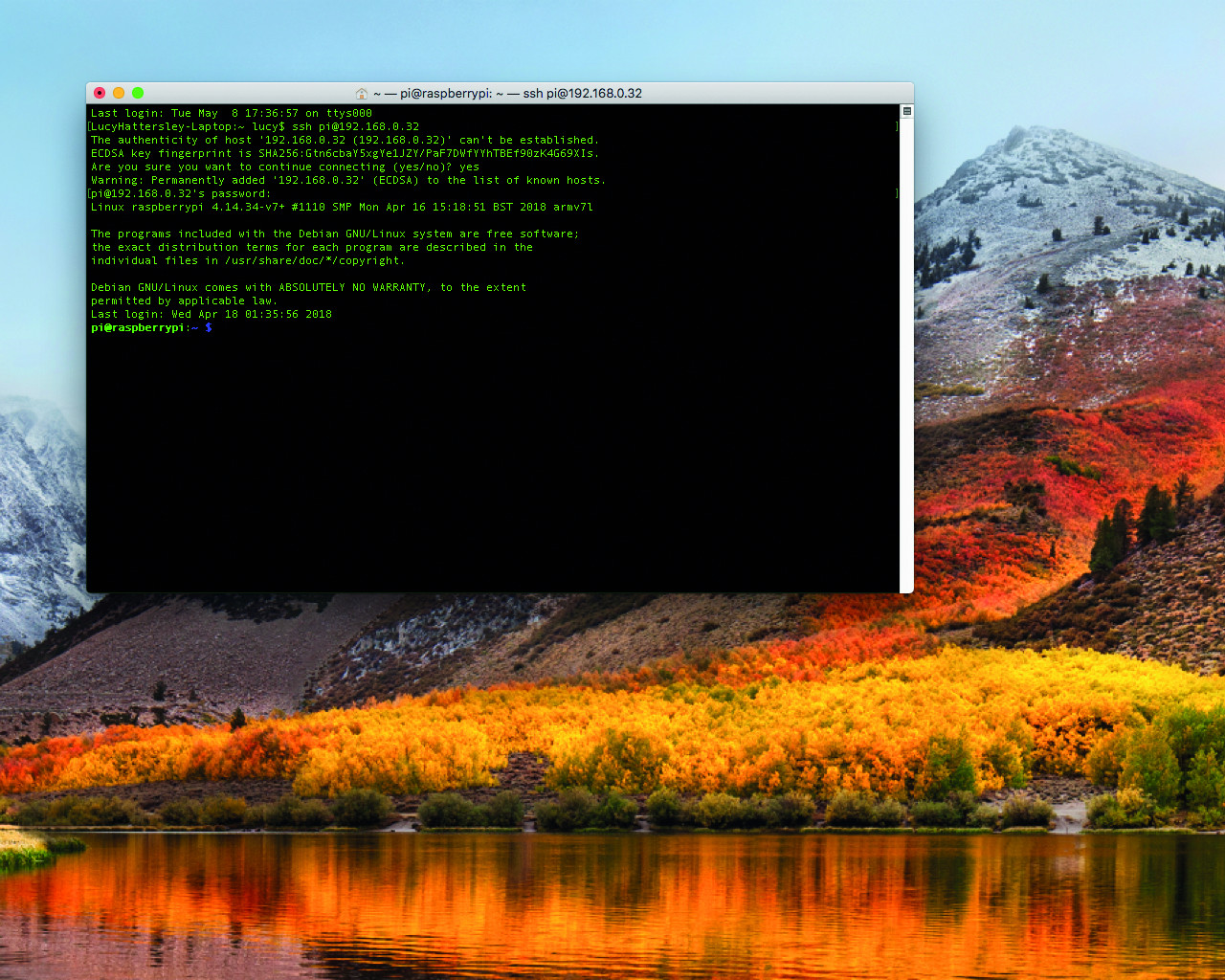
STAP-06: Ssh op oudere Windows-pc’s
Als je ssh op een pc met een oudere Windows-versie wilt gebruiken, dien je extra software te downloaden: PuTTY (putty.org). Installeer het op je pc.
Open PuTTY en voer het ip-adres in het veld Host Name (or IP address) in. Klik op Open en bevestig dan met Yes in het venster met de beveiligingswaarschuwing van PuTTY.
Voer pi in wanneer je Login As: ziet en druk op RETURN. Voer daarna het wachtwoord in dat je in stap 3 hebt ingesteld en druk op RETURN.

STAP-07: Bestanden overdragen
Je kunt ook bestanden naar en van je Raspberry Pi overdragen met ssh. Daarvoor heb je een bestandsoverdrachtsprogramma nodig. Ons favoriete programma is FileZilla Client (filezilla-project.org), dat voor Windows, macOS en Linux beschikbaar is. Zorg wel dat in het installatieprogramma voor Windows extra software zoals WebAdvisor en Avast Antivirus niet geselecteerd zijn als je die niet wilt.
Na de installatie kies je Choose File > Site Manager en dan New Site. Voer het ip-adres in het veld Host in en kies in het uitklapmenu Protocol voor SFTP. Wijzig Logon Type naar Normal en voer in het veld User de gebruiker pi in en in het veld Password je wachtwoord uit stap 3. Klik tot slot op Connect en OK.

Je hebt nodig
- Raspberry Pi
- Raspbian
- Een andere computer op het netwerk